Jedwali la yaliyomo
Karatasi ya mishahara ni zana inayofaa sana kuhusu usambazaji wa mishahara kati ya wafanyikazi wa kampuni. Kuna posho nyingi na makato kwa wafanyikazi kulingana na muundo tofauti wa kampuni. Tunaweza kutengeneza karatasi ya mishahara kwa kukokotoa na kurekebisha kiasi hiki kwa mshahara wa msingi kupitia Excel kwa urahisi sana. Katika makala haya, nitakuonyesha miongozo ya hatua kwa hatua ya kutengeneza karatasi ya mishahara katika Excel na fomula.
Pakua Sampuli ya Kitabu cha Kazi
Unaweza kupakua na kufanya mazoezi kutoka kwa kitabu chetu cha kazi hapa bila malipo. !
Tengeneza Karatasi ya Mshahara kwa Formula.xlsx
Jedwali la Mshahara ni Nini?
Karatasi ya mishahara ni ripoti ambapo kiasi halisi cha kulipwa kama mshahara kwa mfanyakazi kinarekodiwa. Mshahara wa kimsingi wa mfanyakazi, posho za ziada, na makato yameandikwa hapa. Baada ya hesabu hizi, jumla ya mshahara na mshahara wote unaolipwa huhesabiwa na kurekodiwa.
Vipengee vya Karatasi ya Mishahara ya Kawaida
Unaweza kutofautisha karatasi ya mishahara katika vipengele vinne. Kama vile :
1. Hifadhidata ya Wafanyakazi & Muundo wa Mshahara
Kipengele hiki kinajumuisha hifadhidata ya mfanyakazi ambayo ina maana jina la mfanyakazi na mshahara wao wa msingi . Hapa, muundo wa mishahara pia unatangazwa. Kama posho zipi kampuni inatoa na kiasi gani. Kando na hilo, Ina taarifa kuhusu ni makato yanakatwa kutoka kwenye mshahara na ni kiasi ganiya mshahara.

2. Hesabu ya Jumla ya Mshahara
Katika sehemu hii, tunakokotoa posho kwa namna tofauti kwa kila mfanyakazi. Kwa mfano, posho hizo ni posho ya kodi ya nyumba, posho ya usafiri, mpango wa manufaa unaobadilika, n.k. Kwa hivyo, mshahara wa msingi na jumla ya posho hujumlishwa ili kukokotoa jumla ya mshahara . Kwa hivyo, fomula ingeonekana hivi.
Jumla ya Mshahara = Mshahara wa Msingi + Posho
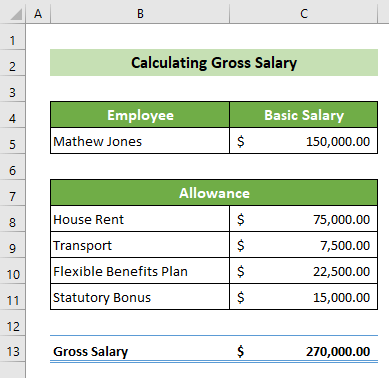
3. Ukokotoaji wa Makato
Kuna baadhi ya makato kama vile kodi, hazina ya riziki, bima, n.k. hukatwa kutoka kwenye mshahara wa kimsingi. Katika kipengele hiki, makato haya yanakokotolewa kwa kila mfanyakazi kwa msingi wa mshahara wao wa msingi na hifadhidata ya muundo wa mishahara asilimia .
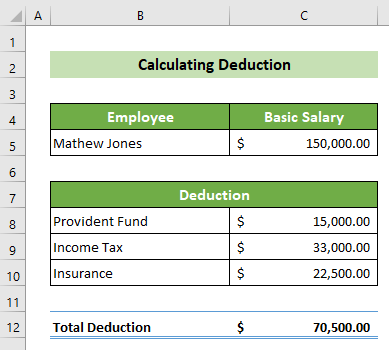
4. Mshahara Halisi Unaolipwa
Mwishowe, katika sehemu hii, makato yanatolewa kutoka kwa jumla ya mshahara. Na, kama matokeo, utapata mshahara wa kulipwa kwa mfanyakazi binafsi. Kwa hivyo fomula itakuwa hivi.
Mshahara Halisi Unaolipwa = Jumla ya Mshahara - Makato

Hatua za Kutengeneza Karatasi ya Mshahara katika Excel yenye Mfumo
Tuseme, una seti ya data ya kampuni kwa majina 10 ya wafanyakazi na mishahara ya kimsingi pamoja na hifadhidata ya muundo wa kampuni. Sasa, unahitaji kuunda karatasi ya mshahara kwa kampuni. Fuata miongozo ya hatua kwa hatua ili kukamilishahii.
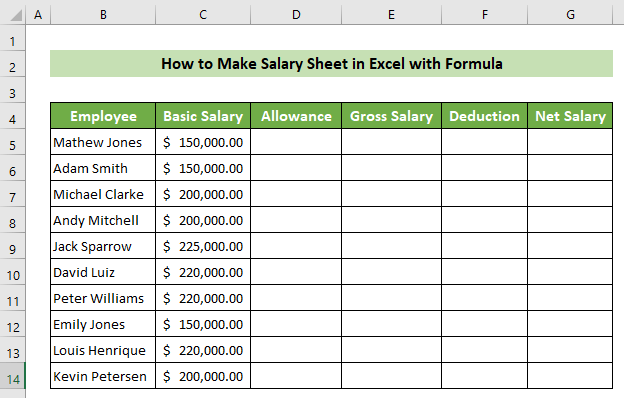
📌 Hatua ya 1: Unda Hifadhidata ya Wafanyakazi & Muundo wa Mshahara
Kwanza kabisa, unahitaji kuandaa hifadhidata yako ya mfanyakazi na muundo wa mishahara.
- Kwa kufanya hivyo, fungua laha kazi mpya na utengeneze safu wima mbili upande wa kushoto ambazo vyenye jina la mfanyakazi na mshahara wa msingi.
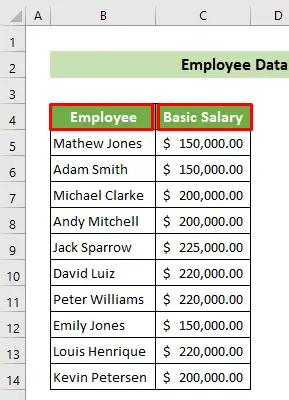
- Kufuatia, andika asilimia ya posho na asilimia ya makato ya kampuni upande wa kulia wa jina la mfanyakazi na mshahara wa msingi.

Kwa hivyo, umeunda hifadhidata ya mfanyakazi na muundo wa mshahara katika muundo uliopangwa. Na, laha ya matokeo ingeonekana hivi.
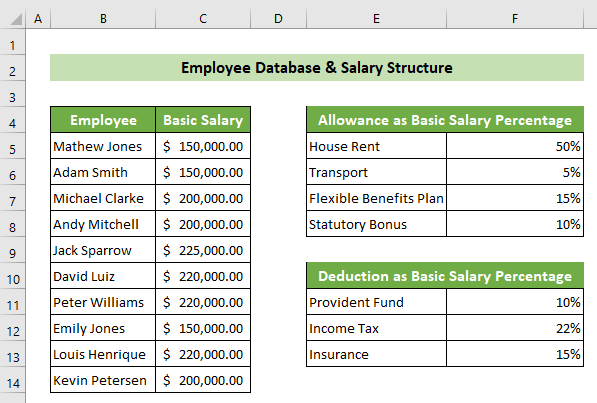
Soma Zaidi: Jinsi ya kukokotoa asilimia ya ongezeko la mshahara katika Excel [Kigezo Huria]
📌 Hatua ya 2: Kokotoa Jumla ya Mshahara
Sasa, unahitaji kukokotoa posho kutoka kwa mishahara ya kimsingi ya wafanyikazi na kukokotoa jumla ya mshahara.
- Ili kufanya hivi, saa kwanza, unahitaji kupata mshahara wa msingi wa mfanyakazi kutoka kwenye hifadhidata. Kuhusu haya, bofya kwenye B5 seli >> nenda kwenye kichupo cha Data >> Zana za Data kikundi >> zana ya Uthibitishaji wa Data >> Uthibitishaji wa Data… chaguo.

- Kwa hiyo, dirisha la Uthibitishaji wa Data litaonekana. Kwenye kichupo cha Mipangilio , chagua chaguo Orodha kutoka kwa Ruhusu: orodha kunjuzi. Baadaye, katika Chanzo: kisanduku cha maandishi,rejelea seli B5:B14 za Hifadhidatabase laha kazi. Hatimaye, bofya kitufe cha Sawa .

- Kwa hiyo, utaona kwamba B5 seli ina majina yote ya wafanyakazi katika orodha kunjuzi.

- Sasa, unaweza kuchagua majina yoyote ya wafanyakazi. kuhesabu mishahara yao. Tuseme, tumechagua jina la mfanyakazi wa kwanza. Kwa hivyo, utamwona Mathew Jones kwenye B5 seli.
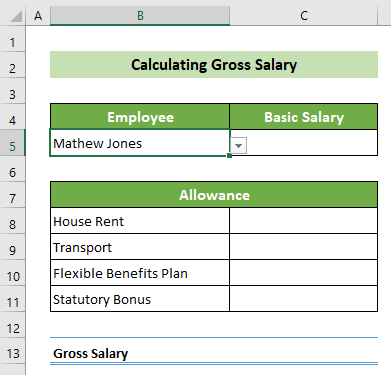
- Inayofuata, ili kupata mshahara wa msingi wa mfanyakazi afuataye. kutoka kwa hifadhidata, chagua seli C5 na uandike fomula ifuatayo. Hapa, fomula hutumia VLOOKUP chaguo za kukokotoa kupata thamani. Kisha, bonyeza kitufe cha Ingiza .
=VLOOKUP(B5,Database!B4:C14,2,FALSE) 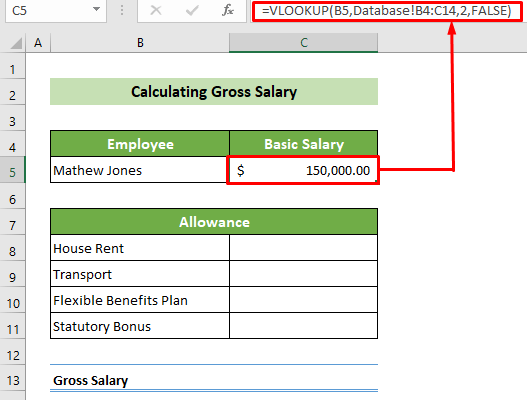
🔎 Uchanganuzi wa Mfumo:
=VLOOKUP(B5,Database!B4:C14,2,FALSE)
0>Inaangalia B5 thamani ya seli katika safu ya Hifadhidata ya B14:C14 ya lahakazi. Hurejesha matokeo ya safu wima 2 husika kutoka kwa uteuzi ufuatao ambapo thamani ya seli B5 inapatikana.Tokeo: 150,000
- Sasa , kwa kutafuta na kuhesabu posho, bofya kwenye seli ya C8 na uweke fomula ifuatayo. Baadaye, bonyeza kitufe cha Ingiza .
=$C$5*VLOOKUP(B8,Database!$E$5:$F$8,2,FALSE) 
🔎 Uchanganuzi wa Mfumo:
=VLOOKUP(B8,Database!$E$5:$F$8,2,FALSE)
Inarudisha husikaThamani ya safuwima ya pili kutoka safu ya Hifadhi ya lahakazi E5:F8 ambapo thamani ya B8 kisanduku kutoka lahakazi hii inapatikana hapo.
Matokeo: 50%
=$C$5*VLOOKUP(B8,Database!$E$5:$F$8,2,FALSE)
Huzidisha thamani ya C5 ya kisanduku na matokeo ya awali.
matokeo: $75,000
Kumbuka:
Hapa, safa ya data (E5:F8) inapaswa kuwa katika marejeleo ya absolute ili kuepuka makosa zaidi wakati wa kunakili fomula. . Lakini, thamani ya kuangalia (B8) inapaswa kuwa katika marejeleo ya jamaa kwani inapaswa kubadilishwa kwa kuzingatia vigezo vya posho. Tena, marejeleo ya ya msingi ya mshahara (C5) pia yanapaswa kuwa katika marejeleo ya absolute wakati wa kuzidisha. Tumia ishara ya dola ($) au ubofye kitufe cha F4 ili kufanya seli kuwa kamilifu.
- Kutokana na hili, utahesabu posho ya kodi ya nyumba kwa ajili ya Mathew Jones kuhusu mshahara wake wa kimsingi. Sasa, weka kishale chako katika sehemu ya chini kulia ya seli yako. Baadaye, kipini cheusi cha kujaza kitaonekana. Iburute chini ili kunakili fomula ya posho zote zilizo hapa chini.

- Kwa hivyo, utakokotoa posho zote za hiyo maalum. mfanyakazi. Sasa, ili kukokotoa jumla ya mshahara, bofya kisanduku cha C13 na uweke fomula ifuatayo kwa kutumia kitendakazi cha SUM . Hatimaye, bonyeza Enter kifungo.
=SUM(C5,C8:C11) 
Kwa hivyo, utakuwa na posho na mshahara wa jumla utakaohesabiwa kwa mfanyakazi husika. Na, laha inapaswa kuonekana hivi.

Soma Zaidi: Mfumo wa Kukokotoa Mshahara kwa Kila Siku katika Excel (Mifano 2 Inayofaa)
Usomaji Sawa
- Hesabu HRA kwa Mshahara wa Msingi katika Excel (Njia 3 za Haraka)
- Jinsi ya Kukokotoa DA kwenye Mshahara wa Msingi katika Excel (Njia 3 Rahisi)
📌 Hatua ya 3: Kokotoa Kiasi cha Kukatwa
Hatua inayofuata ni kukokotoa makato kutoka kwa mshahara wa mfanyakazi huyo.
- Ili kukamilisha hili, kwanza, bofya B5 seli na urejelee Kokotoa Jumla ya Mshahara B5
B5 seli.

- Vile vile, bofya kisanduku cha C5 na urejelee Kokotoa 1>Mshahara wa Jumla

- Kwa wakati huu, bofya C8 kiini na uandike fomula ifuatayo. Baadaye, bonyeza kitufe cha Ingiza .
=$C$5*(VLOOKUP(B8,Database!$E$11:$F$13,2,FALSE)) 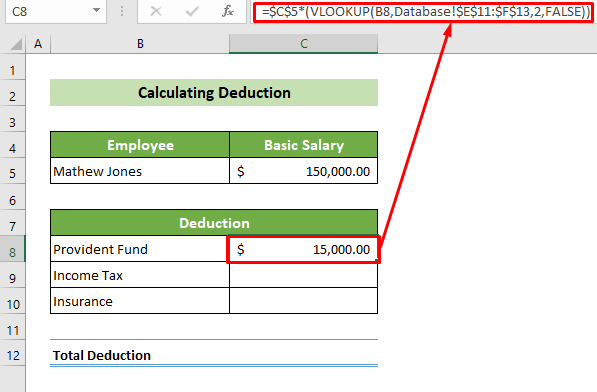
🔎 Uchanganuzi wa Mfumo:
VLOOKUP(B8,Database!$E$11:$F$13,2,FALSE)
< kutoka kwa laha kazi hii katika safu maalum.matokeo: 10%
=$C$5*(VLOOKUP(B8,Database!$E$11:$F$13,2,FALSE))
Hii huzidisha thamani ya seli C5 pamoja na matokeo ya awali.
matokeo: $15,000
Kumbuka:
Hapa, safu ya Hifadhi ya lahakazi (E11:F13) inapaswa kuwa katika marejeleo kabisa na mshahara wa kimsingi (C5) pia unapaswa kuwa katika marejeleo kamili wakati wa kunakili. formula ya kuzuia makosa. Lakini, thamani ya kuangalia (B8) inapaswa kuwa katika rejeleo la jamaa , kwani ingebadilika kuhusiana na vigezo vyako vya kukatwa. Unaweza kufanya kisanduku kiwe kamili kwa kuweka ishara ya dola ($) au kubofya tu kitufe cha F4 .
- Kutokana na hayo, utahesabu makato ya hazina ya riziki ya Mathew Jones. . Sasa, weka kishale chako katika chini kulia nafasi ya seli. Ifuatayo, kipimo cha kujaza kinapoonekana, kiburute chini ili kunakili fomula.
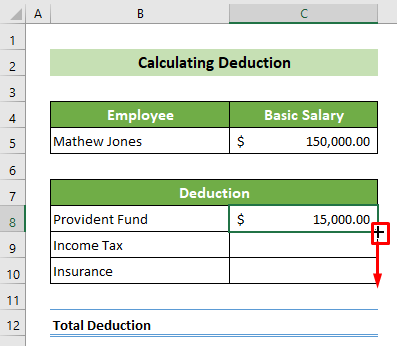
- Sasa , umekokotoa makato yote ya Mathew Jones. Sasa, unahitaji kuifanya jumla. Kwa hivyo, bofya kwenye seli ya C12 na uweke fomula ifuatayo. Fomula hii itajumlisha C8 hadi C10 thamani ya seli. Baadaye, bonyeza kitufe cha Ingiza .
=SUM(C8:C10) 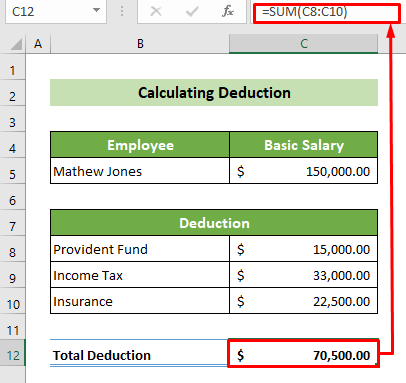
Kwa hivyo, umehesabu zote makato ya kibinafsi na yote katika karatasi hii. Kwa mfano, matokeo yataonekana hivi.

📌 Hatua ya 4: Kokotoa Mshahara Halisi
Mwisho, ili kutengenezakaratasi ya mshahara katika Excel na formula, unahitaji kuhesabu jumla ya mshahara wa mfanyakazi.
- Ili kufikia hili, kwanza kabisa, bofya C5 kiini. Baadaye, weka sawa ishara (=) na uchague kisanduku C5 kutoka Kokotoa Jumla ya Mshahara laha kazi. Ifuatayo, bonyeza kitufe cha Enter . Kwa hivyo, umeunganisha seli ya C5 na seli ya C5 ya Kokotoa Jumla ya Mshahara wa Jumla.

- Vile vile, bofya C7 seli. na uiunganishe na C13 seli ya Kokotoa Jumla ya Mshahara laha kazi.
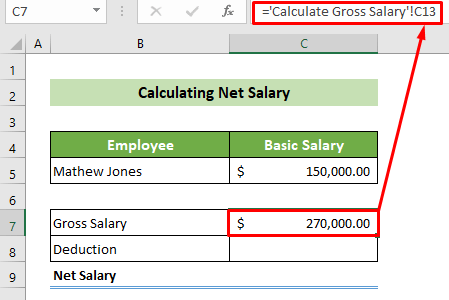
- Ifuatayo, bofya kisanduku cha C8 na uiunganishe na seli ya Kokotoa Kato C12

- Mwisho lakini sio uchache, bofya C9 kisanduku na uweke fomula ifuatayo. Fomula hii itatoa C8 kisanduku kutoka C7 kisanduku. Baadaye, bonyeza kitufe cha Ingiza .
=C7-C8 
Kwa hivyo, unaweza kukokotoa muhtasari wa karatasi ya mishahara ya mfanyakazi. Na, matokeo yanapaswa kuonekana hivi.

Soma Zaidi: Jinsi ya Kuunda Umbizo la Laha ya Mshahara ya Kila Mwezi katika Excel (kwa Hatua Rahisi)
Hitimisho
Kuhitimisha, katika makala hii, nimekuonyesha miongozo ya hatua kwa hatua ya kufanya karatasi ya mshahara katika Excel na fomula. Fuata miongozo kwa uangalifu na utengeneze karatasi yako ya mshahara kulingana na kampuni yako. Wewepia unaweza kupakua kiolezo kutoka hapa bila malipo. Natumaini utapata makala hii kuwa ya manufaa na yenye kuelimisha. Ikiwa una maswali au mapendekezo yoyote zaidi, tafadhali jisikie huru kutoa maoni hapa.
Na, tembelea ExcelWIKI ili kupata makala zaidi kama haya. Asante!

